
Proteger AirDrop
¿Qué es AirDrop?
AirDrop ![]() es una manera sencilla de compartir imágenes, documentos y otros archivos entre dispositivos Apple que estén cerca entre sí. Puedes permitir que tu dispositivo comparta información con cualquiera que esté cerca, solo con tus contactos o con nadie.
es una manera sencilla de compartir imágenes, documentos y otros archivos entre dispositivos Apple que estén cerca entre sí. Puedes permitir que tu dispositivo comparta información con cualquiera que esté cerca, solo con tus contactos o con nadie.
Nota: La opción “Solo contactos” está disponible en dispositivos con iOS 10, iPadOS 13.1 y macOS 10.12 o versiones posteriores. Si tu dispositivo tiene una versión de software anterior y quieres limitar quién puede enviarte archivos por AirDrop, puedes activarlo cuando lo necesites y desactivarlo cuando no lo utilices.
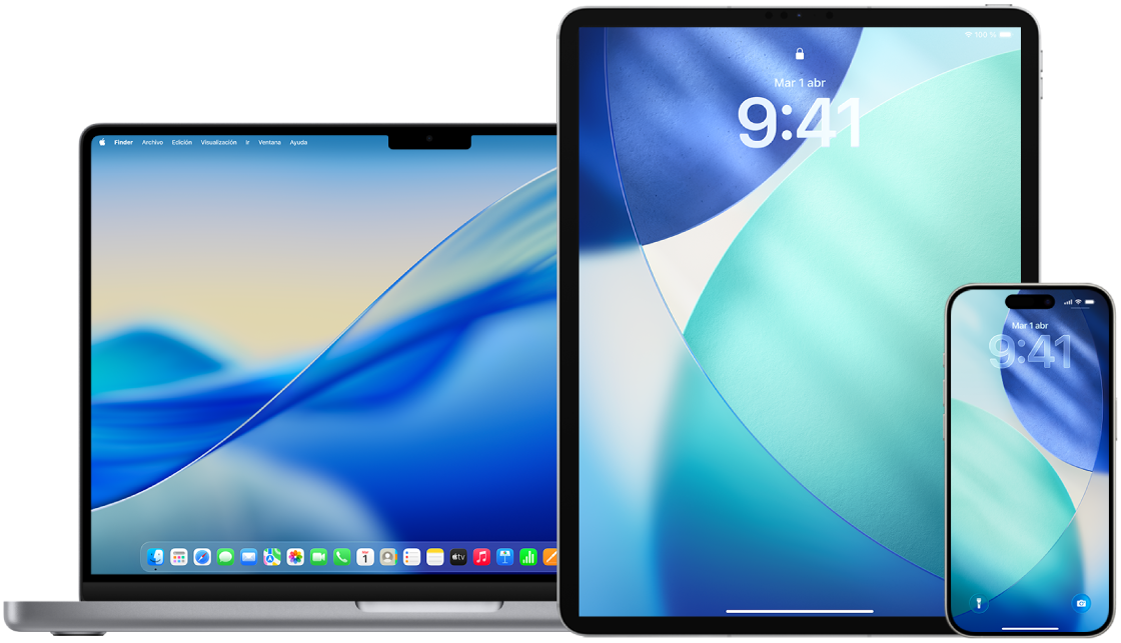
Descubre cómo: Para ver alguna de las tareas que se muestran a continuación, selecciona el botón Más ![]() que se muestra junto a su título.
que se muestra junto a su título.
iPhone o iPad
En el iPhone o iPad, ve a Ajustes
 > General, toca AirDrop y selecciona la opción que prefieras.
> General, toca AirDrop y selecciona la opción que prefieras.Para obtener más información, consulta:
Usar AirDrop en el iPhone para enviar ítems a dispositivos Apple cercanos en el Manual de uso del iPhone
Usar AirDrop en el iPad para enviar ítems a dispositivos Apple cercanos en el Manual de uso del iPad
En un Mac con el Finder
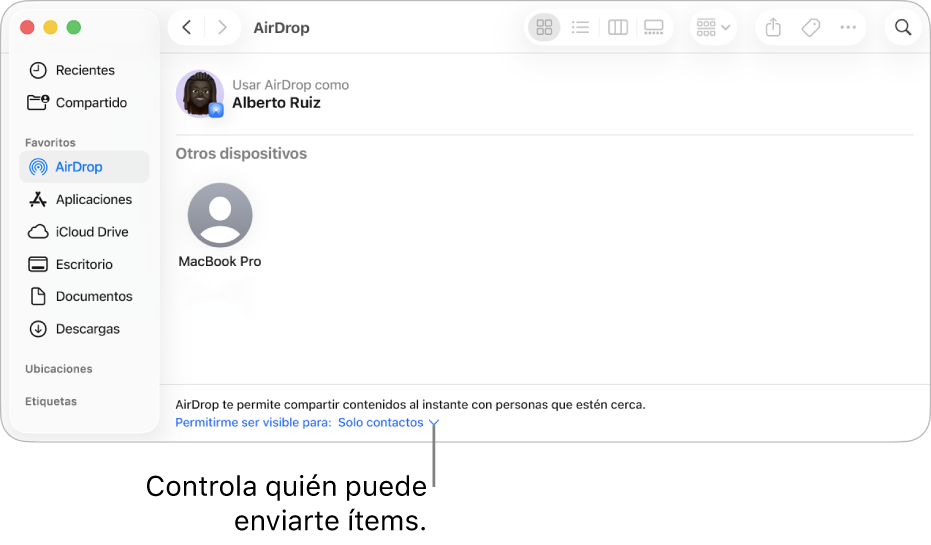
Haz clic en el icono del Finder
 del Dock para abrir una ventana del Finder.
del Dock para abrir una ventana del Finder.En la barra lateral del Finder, haz clic en AirDrop.
En la ventana de AirDrop, haz clic en el menú desplegable “Permitirme ser visible para” y, a continuación, elige la opción que prefieras.
Para obtener más información, consulta:
Usar AirDrop para enviar ítems a dispositivos Apple cercanos en el Manual de uso del Mac
En un Mac con el centro de control
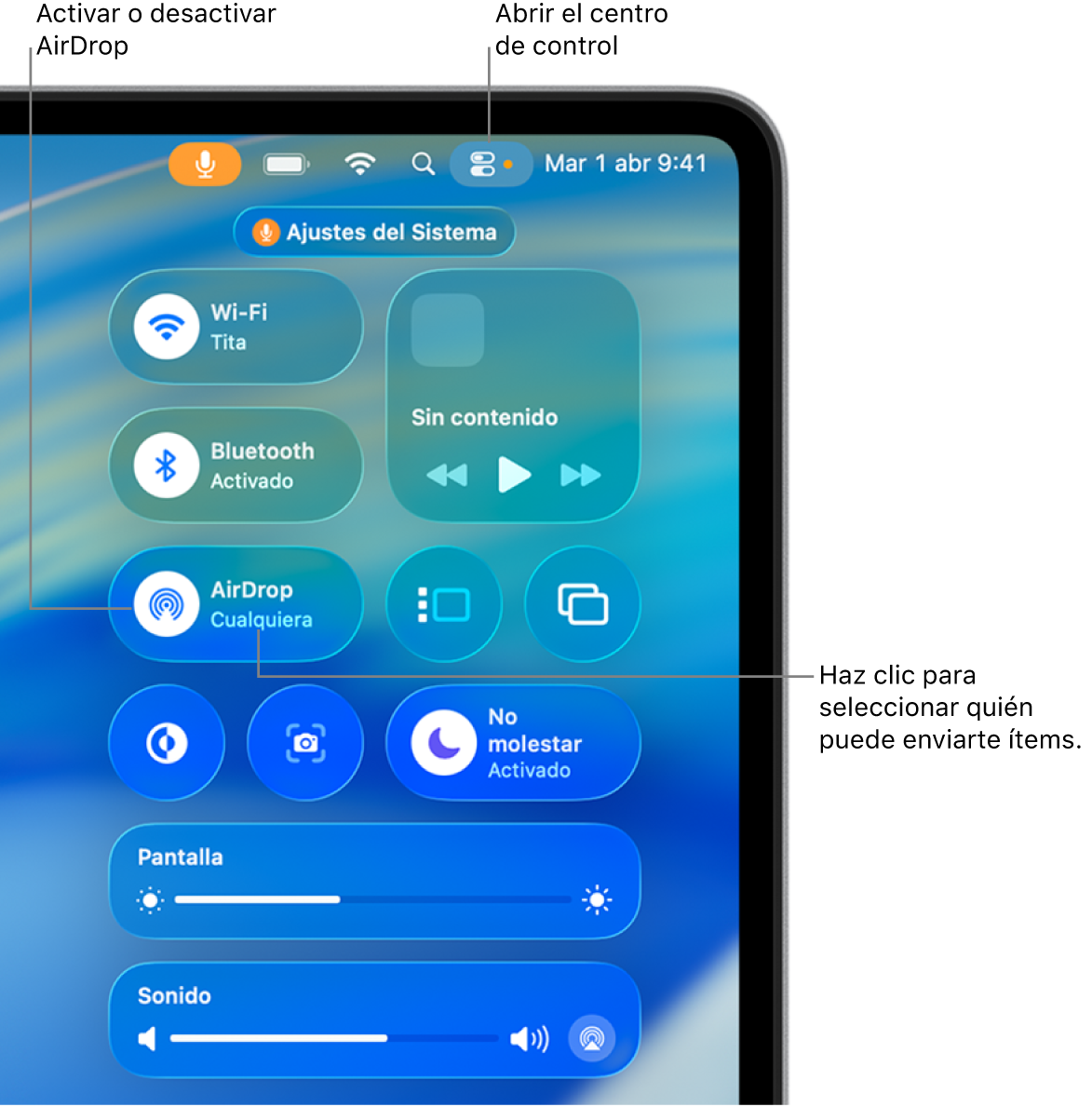
En un Mac, haz clic en
 en la barra de menús seguido de
en la barra de menús seguido de  . Si se muestra de color azul es que está activado.
. Si se muestra de color azul es que está activado.Haz clic en
 junto a AirDrop y, a continuación, selecciona la opción que prefieras.
junto a AirDrop y, a continuación, selecciona la opción que prefieras.Para obtener más información, consulta:
Usar AirDrop para enviar ítems a dispositivos Apple cercanos en el Manual de uso del Mac